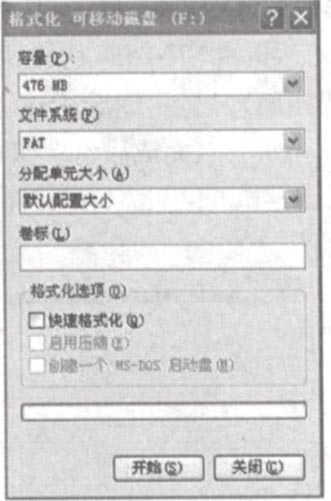七、MP3/MP4升级操作图解
1.炬力方案
(1)安装升级软件
下面以“MP3播放管理器4.05”软件为例进行说明,双击“setup”文件进入安装界面,如图35所示。
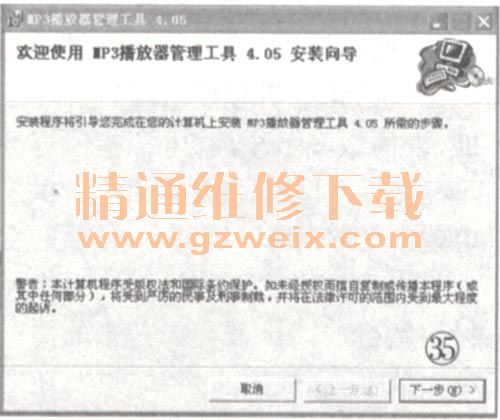
点击“下一步(N)”选择安装位置,默认位置是C:\programFiles\MP3播放管理工具4.05\,如图36所示。点击“下一步(N)”进入安装状态,如图37所示。安装完成后,点击“关闭”退出,如图38所示。
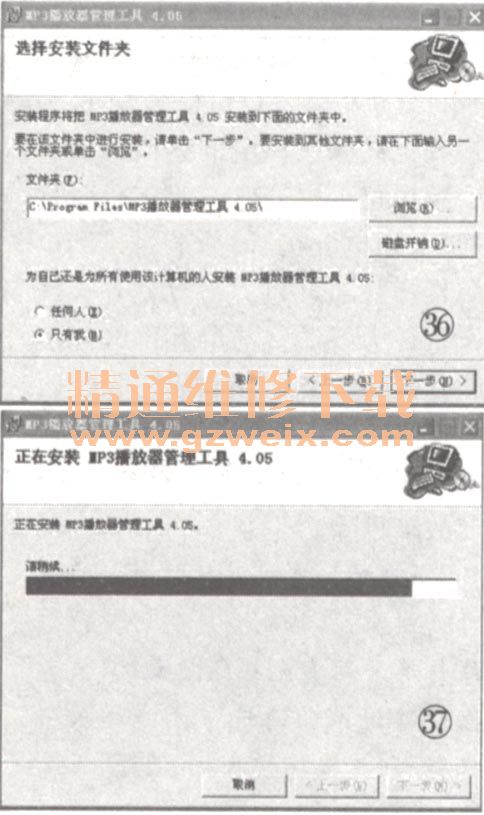

完成上述操作后,在电脑中的“开始”→“程序(P)”菜单列表中有“MP3播放管理器4.05”一项,进入该项可以看到升级工具图标,如图39所示,这时可在桌面上创建一个快捷方式,以方便使用。
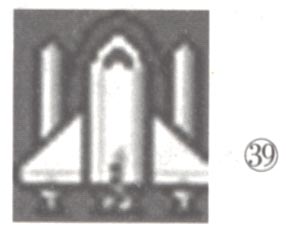
(2)安装USB驱动
若该台电脑是第一次升级炬力MP3/MP4软件,则需安装USB驱动,否则不能识别未升级的MP3或MP4。当未升级的机器与电脑连接时,电脑上就会显示“发现新硬件”,如图40所示;选择“自动安装”后点击“下一步”按钮,进入程序安装界面,如图41所示;待出现如图42所示界面时,点击“完成”按钮即可完成并退出。
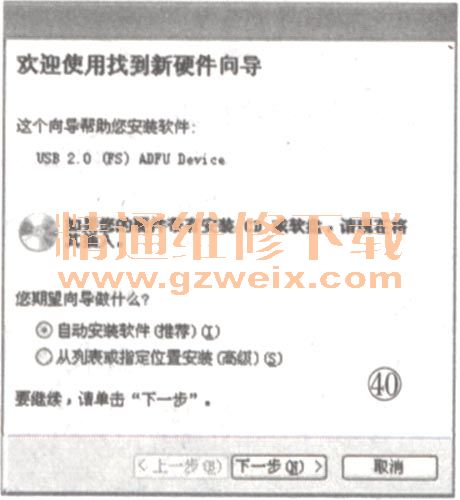
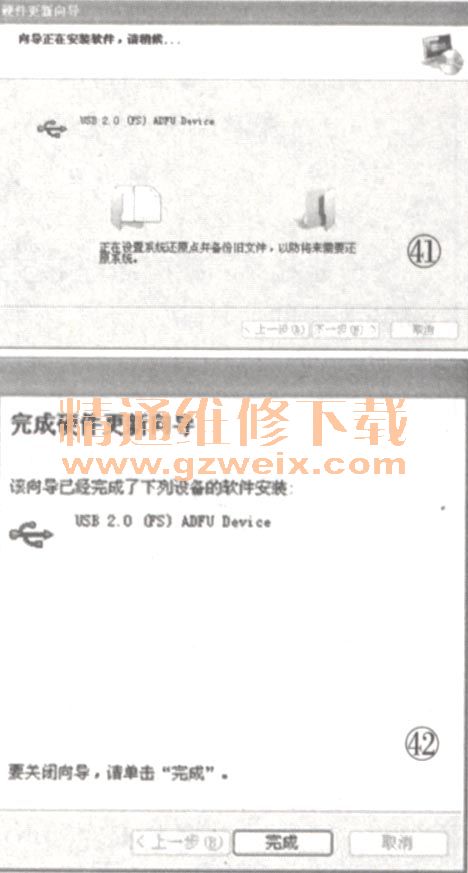
(3)固件升级
插入待升级的MP3或MP4,待电脑识别后,运行图39所示图标的升级工具,这时界面窗口中会显示“正在等待连接设备…”字符,随后会显示提示框,如图43所示;点击“确定”按钮后系统会自动进入固件选择界面,如图44所示;根据MP3/MP4的型号与要求选择相应的固件,双击打开,这时系统会自动读取固件数据,此时屏上会出现“正在读取文件,大约等待xxx秒…”字符。待固件数据读取完后,出现如图45所示界面。
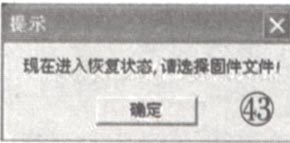


点击“恢复固件”按钮,这时电脑会向MP3/MP4写入数据,并显示升级进度条,如图46所示。升级成功后,会出现如图47所示对话框,点击“确定”按钮即可退出。

完成升级后,拔下USB线重新与电脑连接,连机后对MP3/MP4所在的磁盘进行格式化,“文件系统(F)”选用“FAT”方式,如图48所示。待格式化后再复制歌曲,试操作看各项功能是否正常。